Molti siti Web utilizzano Shockwave Flash, quindi è un peccato che alcuni utenti di Windows 10 abbiano segnalato problemi con il lettore. Secondo gli utenti, sembra che Shockwave Flash continui a bloccarsi su Windows 10, quindi vediamo se possiamo risolverlo.
Secondo gli utenti, Shockwave Flash continua a bloccarsi su tutti i browser e questo rovina l'esperienza dell'utente per molti perché non sono in grado di navigare sul Web senza problemi costanti. Anche se questo è abbastanza frustrante, ci sono alcune soluzioni che potrebbero aiutare.
Alcuni utenti segnalano che l'aggiornamento di Windows 10 all'ultima build utilizzando il servizio Windows Update ha risolto il problema. Quindi, prima di provare una delle soluzioni elencate di seguito, controlla gli aggiornamenti.
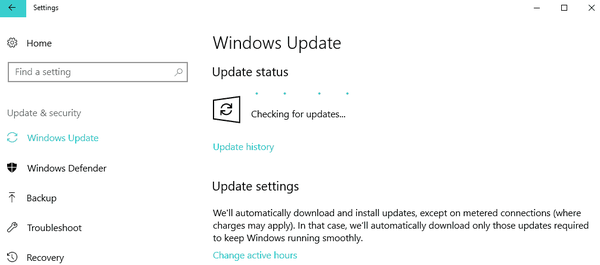
Cosa fare se Shockwave Flash Player si blocca in Windows 10
- Usa i driver audio predefiniti
- Aggiorna i tuoi driver audio
- Cambia il formato audio
- Aggiorna il tuo browser
- Utilizza un browser diverso
Soluzione 1: utilizzare i driver audio predefiniti
Secondo alcuni utenti, sembra che alcuni problemi di Windows 10 siano innescati da Flash e dai driver audio. Quindi la soluzione migliore potrebbe essere quella di disinstallare i driver audio correnti e utilizzare quelli predefiniti. A questo seguire queste istruzioni:
- Vai a Gestione dispositivi. Puoi avviare Gestione dispositivi premendo il tasto Windows + X sulla tastiera e scegliendo Gestione dispositivi dal menu.
- Successivamente, è necessario individuare il driver audio in Gestione dispositivi.
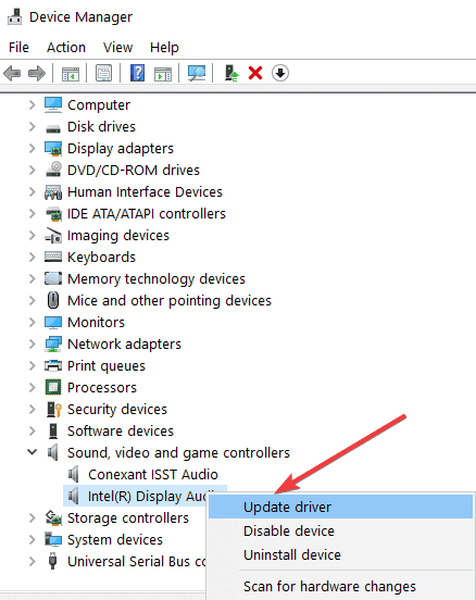
- Dopo aver trovato il driver, fai clic con il pulsante destro del mouse e scegli Disinstalla.
- Assicurati di selezionare Elimina il software del driver per questo dispositivo, quindi fai clic su OK.
- Dopo che il driver è stato disinstallato, riavvia il computer e Windows 10 dovrebbe installare automaticamente il driver audio predefinito.
- CORRELATO: RISOLTO: Conexant HD Audio non funziona in Windows 10
Soluzione 2: aggiorna i driver audio
A volte, i problemi con Shockwave Flash possono essere causati da vecchi driver che non sono completamente compatibili con Windows 10. In tal caso, potresti voler controllare il sito Web del produttore per i driver più recenti. Gli utenti di Realtek e Nvidia segnalano che l'aggiornamento dei driver ha risolto questo problema.
L'aggiornamento manuale dei driver è molto fastidioso, quindi ti consigliamo di scaricare questo strumento di aggiornamento dei driver (sicuro al 100% e testato da noi) per farlo automaticamente. In questo modo eviterai la perdita di file e persino danni permanenti al tuo computer.
Soluzione 3: modificare il formato audio
- Fare clic sull'icona dell'altoparlante nell'angolo in basso a destra.
- Seleziona Dispositivi di riproduzione> Cuffie (o Altoparlanti se stai utilizzando altoparlanti).
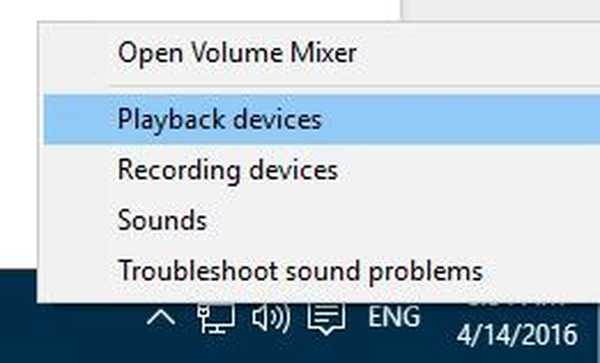
- Quindi fare clic su Proprietà.
- Se hai la scheda Dolby Audio, vai lì e imposta Dolby Audio su attivo. In caso contrario, vai al passaggio successivo.
- Vai alla scheda Avanzate e imposta il formato predefinito su 2 canali, 16 bit, 44100 Hz (qualità CD). Dobbiamo menzionare che a volte è necessario sperimentare diversi valori di Default Format affinché funzioni.
- Fare clic su Applica per salvare le modifiche.
- CORRELATO: Correzione: il canale 4 non riproduce il video quando la VPN è abilitata
Soluzione 4: aggiorna il browser
Dato che hai già aggiornato il tuo sistema operativo e i driver audio, è ora di aggiornare anche il tuo browser. Assicurati di utilizzare l'ultima versione del browser.
Inoltre, se si utilizzano estensioni del browser o componenti aggiuntivi, disabilitarli temporaneamente tutti e verificare se il problema persiste.
Soluzione 5: utilizzare un browser diverso
Se questo problema riguarda solo un browser in particolare, forse c'è un problema temporaneo di incompatibilità tra la versione corrente del browser e Shockwave Flash Player. Fino al rilascio di un hotfix, puoi semplicemente passare a un altro browser.
Come puoi vedere, la maggior parte dei problemi di Shockwave Flash sono correlati al tuo dispositivo audio e al driver audio e speriamo che le nostre soluzioni si siano rivelate utili.
POSTI CORRELATI DA VERIFICARE:
- Adobe per uccidere finalmente Flash Player nel 2020
- Perché il mio computer non riconosce Adobe Flash Player in IE?
- Le 5 migliori estensioni di blocco video per il tuo browser
Nota del redattore: questo post è stato originariamente pubblicato nel novembre 2015 e da allora è stato aggiornato per freschezza e accuratezza.
Questa pagina è stata utile? si No Grazie per averci fatto sapere! Puoi anche aiutarci lasciando una recensione su MyWOT o Trustpillot. Ottieni il massimo dalla tua tecnologia con i nostri suggerimenti quotidiani Dicci perché! Dettagli insufficienti Difficile da capire Altro Invia- Flash Player
- Windows 10 fix
 Friendoffriends
Friendoffriends



